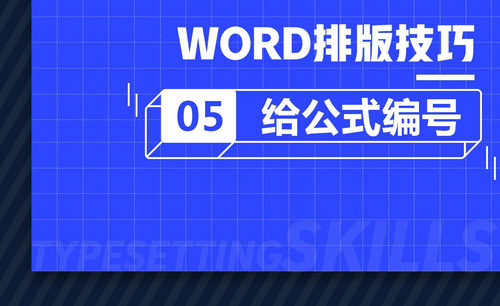如何Word公式编号设置样式
发布时间:2021年04月02日 13:38
在一篇文章中,如果存在大量公式,我们就要给公式固定一个统一的样式。有时候要进行公式的编号。公式和编号都要对齐,一般公式居中,编号靠右。那么我们怎么操作呢?下边我们来分享一下,如何对公式进行编号样式设置。
Word公式编号设置步骤如下:
1、如图所示,打开WORD,点击“开始”,然后在工具栏的样式中点击图中所示图标,调出样式下拉菜单,我们点击“新建样式”按钮。
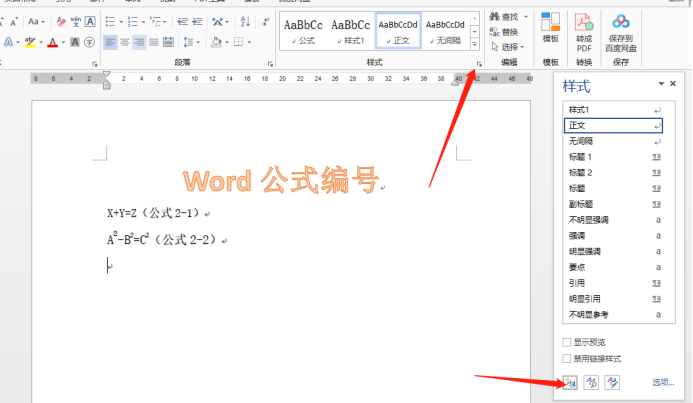
2、在选项框中, 把新建样式命名为“公式”,然后进行字体等设置。
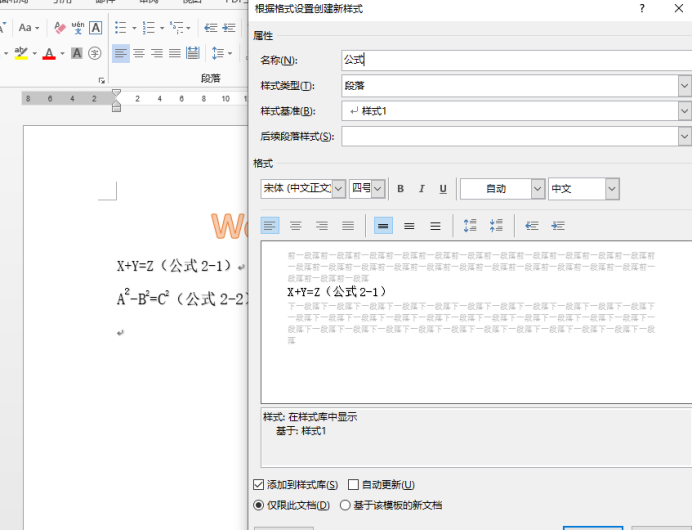
3、 word公式编号一般要求“公式居中,编号靠右”,要实现公式编号的位置固定,我们要设置两个制表位,一般Word文档的宽度是40左右,居中是19.5,靠右是39.5,点击选项框左下角的“格式”按钮,下拉菜单中选择“制表位”。
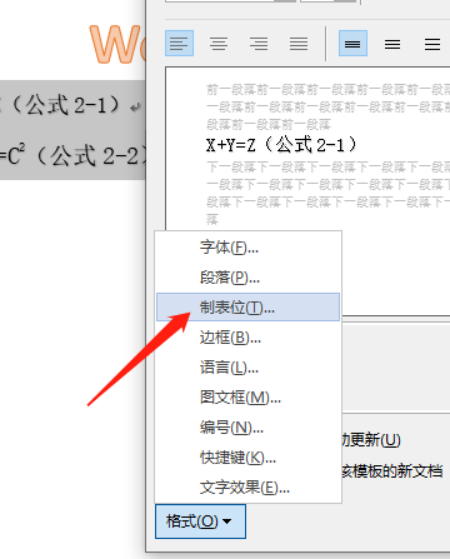
4、添加19.5和39.5两个制表位,如图所示,点击“确定”。
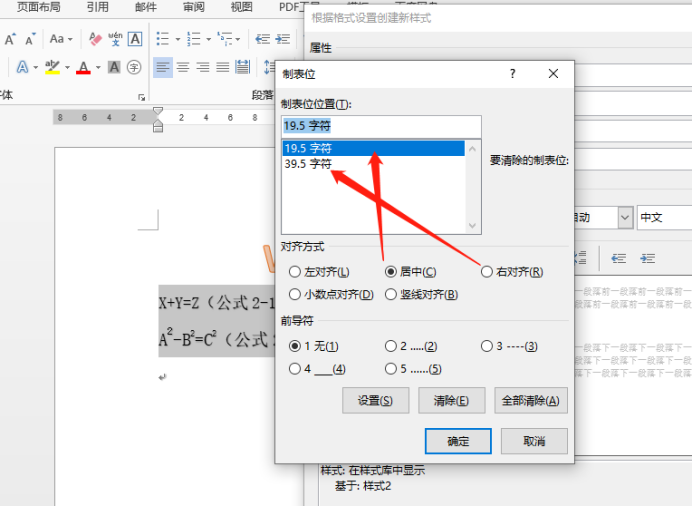
5、设置完成以后,点击确定,关闭选项框。此时,鼠标光标分别移到公式和编号的前面,按“Tab键”,我们看到如下效果。
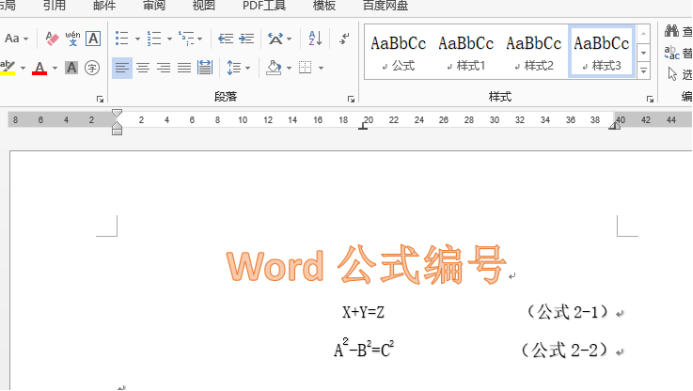
6、选中整行之后,点击样式中我们自己创建的“所有公式”按钮,公式就调整完成了。
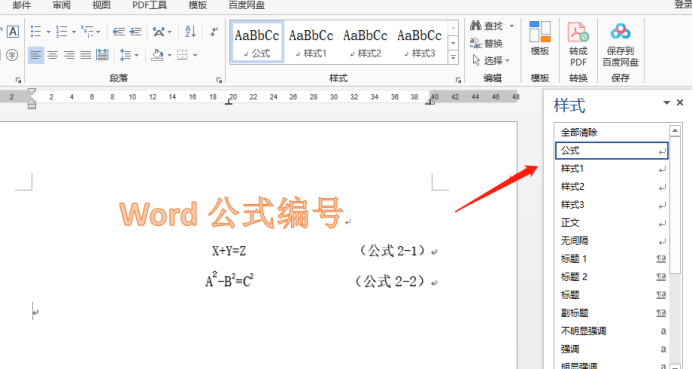
关于Word公式编号编辑方法,大家学会了吗?主要是制表位的设置,要多加操练,才能尽快掌握熟悉。
本篇文章使用以下硬件型号:联想小新Air15;系统版本:win10;软件版本:Microsoft Office 2013。